Exchange-Server gehören zu den elementaren Säulen in der IT-Infrastruktur. Mit den folgenden kostenlosen Tools kann man nicht nur Funktion und Leistung der Exchange-Umgebung testen und überwachen. [...]
Die Überwachung von Exchange-Servern gehört zu den Standarddisziplinen von IT-Abteilungen und Administratoren. Es muss nicht immer die ganze große Lösung wie System Center Operations-Manager hierfür zum Einsatz kommen. Gerade für den Einsatz in kleinen und mittleren Unternehmen bieten sich eine Reihe kostenfreier Tools an, die Admins bei diesen Aufgaben unterstützen können.
EXCHANGE REPORTER 2010/2013 – BERICHTE REGELMÄSSIG PER E-MAIL VERSENDEN
Exchange Reporter 2013 kann in regelmäßigen Abständen, gesteuert durch eine Windows-Aufgabe, einen Bericht per E-Mail an Administratoren, öffentliche Ordner oder eine Gruppe senden. Das Tool belastet den Exchange-Server nicht, da es sich dabei nur um ein PowerShell-Skript handelt, welches ab und zu Daten abfragt. Die Abfrage erfolgt nicht in Echtzeit, sondern nur wenn Sie diese manuell oder über eine Aufgabe starten.
Sie sehen Statistiken der gesendeten und empfangenen E-Mails, den verbrauchten Speicherplatz und mehr. Auch eine Übersicht zu den Exchange-Datenbanken erhalten Sie mit dem Tool. Für die Installation laden Sie das Installations-Archiv und entpacken es auf dem Exchange-Server. Sie können Exchange Reporter 2013 auch mit dem SP1 oder CU5 für Exchange Server 2013 einsetzen.
Die Einstellungen von Exchange Reporter 2013 nehmen Sie über die Datei settings.ini vor. Hier tragen Sie in den einzelnen Zeilen die Informationen ein, die das Tool benötigt, also vor allem die Empfänger und den E-Mail-Server, über den das Tool die Daten senden soll.
Im nächsten Schritt erstellen Sie eine neue Aufgabe für die Ausführung des Skriptes. Verwenden Sie in der Datei settings.ini den Intervall 1, lassen Sie den Bericht täglich erstellen. Verwenden Sie als Befehl für die Aufgabe powershell.exe und als Argumente für die Befehlszeile den folgenden Wert:
-Command „& ‚
Achten Sie auf die Doppelstriche („) und die Einzelstriche (‚). Danach versendet das Tool einen grafisch aufbereiteten Bericht. Als Empfänger können Sie natürlich auch problemlos einen öffentlichen Ordner verwenden. Sie können den Befehl auch direkt in der Exchange-Verwaltungsshell testen. Auch hier sehen Sie den Ablauf.
AKTIVIEREN EINES ÖFFENTLICHEN ORDNERS FÜR E-MAIL
Sollen Tools wie Exchange-Reporter E-Mails an öffentlichen Ordner senden können, müssen Sie den entsprechenden Ordner für E-Mail aktivieren. Dieser Schritt ist optional. Wenn Sie den öffentlichen Ordner nicht für E-Mail aktivieren, können Benutzer Nachrichten in diesem Ordner bereitstellen, indem sie Elemente aus Outlook in den Ordner ziehen, aber Tools wie Exchange-Reporter können keine Berichte direkt in den Ordner senden. Den E-Mail-Empfang steuern Sie folgendermaßen:
1. Wechseln Sie in der Exchange-Verwaltungskonsole zu Öffentliche Ordner/Öffentliche Ordner.
2. Wählen Sie den öffentlichen Ordner aus, den Sie für E-Mail aktivieren wollen.
3. Klicken Sie im Detailbereich unter E-Mail-Einstellungen/Deaktiviert auf Aktivieren.
4. Sie werden gefragt, ob Sie den öffentlichen Ordner tatsächlich für E-Mail aktivieren möchten. Klicken Sie auf Ja.
Der öffentliche Ordner ist jetzt für E-Mail aktiviert, der Name des öffentlichen Ordners ist der Alias des öffentlichen Ordners. Wenn mehrere Empfänger den gleichen Namen verwenden, wird eine Zahl an den Alias des öffentlichen Ordners angehängt.
In der Exchange-Verwaltungsshell verwenden Sie dazu das Cmdlet Enable-MailPublicFolder, zum Beispiel
Enable-MailPublicFolder „Einkauf“
Mehr Informationen zum Cmdlet finden Sie im TechNet.
TECHNET-GALLERY: GENERATE EXCHANGE ENVIRONMENT REPORTS USING POWERSHELL
Eine weitere Möglichkeit zum Auslesen von Informationen ist das PowerShell-Skript Generate Exchange Environment Reports using Powershell aus der TechNet Gallery. Mehr zum Skript erfahren Sie auch auf der Seite des Entwicklers. Die Syntax für die Ausführung ist:
.Get-ExchangeEnvironmentReport -HTMLReport c:report.html
Sie können den Bericht auch direkt aus der PowerShell heraus als E-Mail versenden lassen:
.Get-ExchangeEnvironmentReport -HTMLReport c:report.html -SendMail:$true -MailFrom:

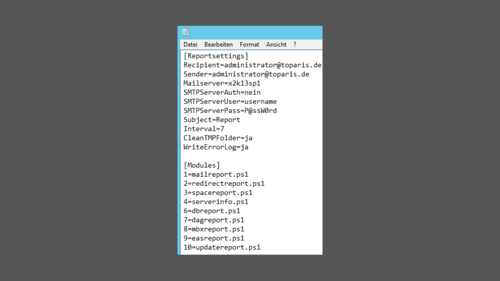









Be the first to comment